En otros artículos hemos visto como anclar Mi Equipo, Una página web, La papelera de Reciclaje, Una carpeta a la barra de tareas de Windows 7, y hoy tratando de tener al alcance un documento de Word donde tengo unas anotaciones, se me dio por curiosear si algunos de los ejemplos mencionados en los artículos anteriores funcionaban para anclar un documento de Word, Excel, Paint, PowerPoint a la barra de tareas de Windows 7.
No los quiero confundir, los programa de la suite de Office como ser Word, Excel, PowerPoint, se puede anclar fácilmente haciendo clic derecho y eligiendo la opción anclar a la barra de tareas. Lo que se va a ver en este artículo es como anclar un documento escrito en Word, Excel o PowerPoint a la barra de tareas para tenerlo al alcance de un solo clic.
Anclar un documento de Office a la barra de tareas
Creamos un Acceso directo, para ello solo haces clic derecho en un parte del escritorio, seleccionamos Nuevo y luego acceso directo. Nos saldrá una ventana y en la parte que dice Examinar buscamos nuestro documento de office, una vez ubicado solo tenemos que añadir al comienzo la palabra EXPLORER, y hacemos clic en siguiente.
Aquí le colocamos un nombre descriptivo al documento de office que vamos a anclar, yo le llamare Ejemplo anclar office.
Con esto ya podremos anclar nuestro documento de Word, Excel, a la barra de tareas, pero si queremos le podemos cambiar un icono que este más acorde con el programa o con el contenido del documento. Para ello solo hacemos clic derecho elegimos propiedades, luego en cambiar icono, nos saldrá una pequeña ventana con los iconos, elegimos cualquiera de ellos y hacemos clic en aceptar. Si quieres más iconos solo copia lo siguiente en el cuadro donde dice examinar.
%SystemRoot%\system32\imageres.dll
Una vez elegido el icono, solo hacemos clic derecho y elegimos anclar a la barra de tareas, o si lo prefieres lo puedes anclar al menú inicio si quieres.
A algunos quizás no les haga falta tener un documento anclado a la barra de tareas, pero a otros como es mi caso nos gusta tener al alcance de un clic las aplicaciones que usamos muy seguido.

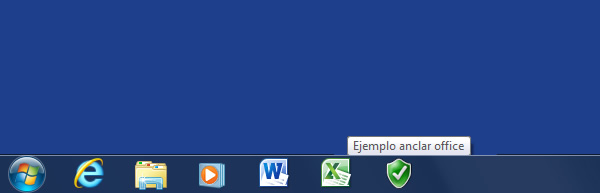
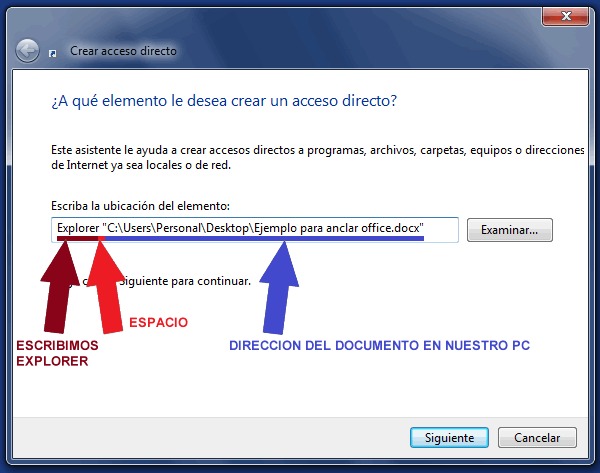
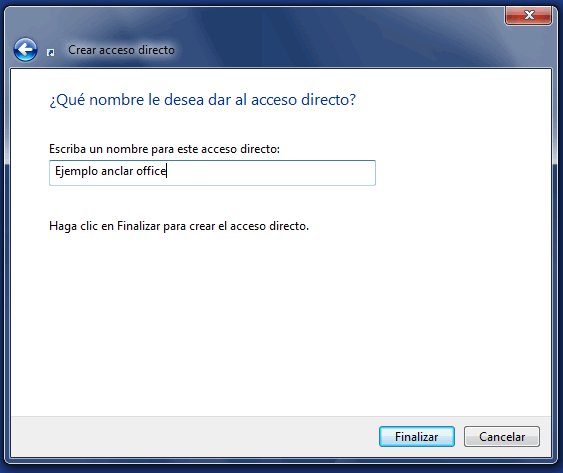

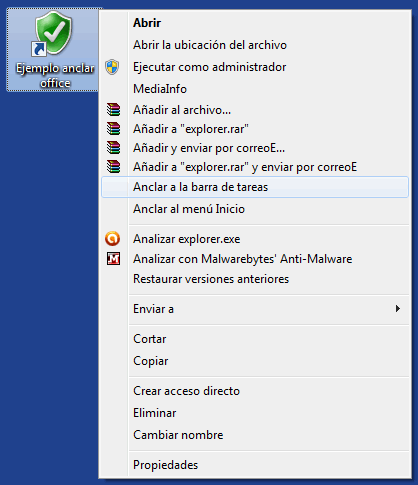






GRACIAS, AMIGO.. Realmente era lo que estaba buscando. Muy buen aporte, te felicito. Saludos.
😉
no se puede
me encanta!!!! yo soy de las que también quieren tener algunos
archivos al alcance de un click! andaba buscando como hacer esto me
encanta!!!!! mil gracias!!
EXCELENTE, JUSTO LO QUE ESTABA BUSCANDO CHE !!
Excelente
Para todos aquellos que les sale el mensaje que no es posible crear el acceso directo, hagan caso omiso y vuelvan a ejecutar el boton que dice «Finalizar» les aparecera si desean sobreescribir y le dicen que «Si» y por alguna extraña razon ahora si funciona, lo acabo de comprobar.